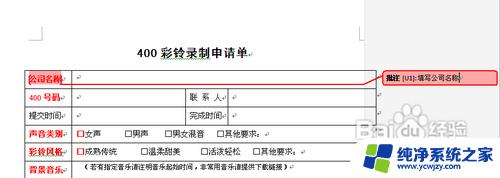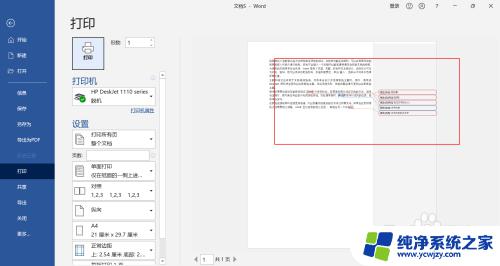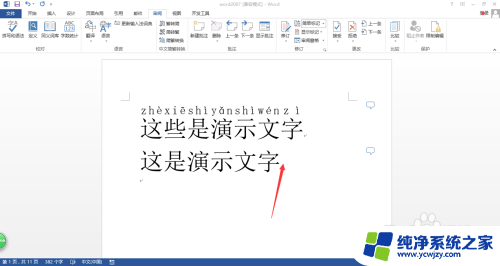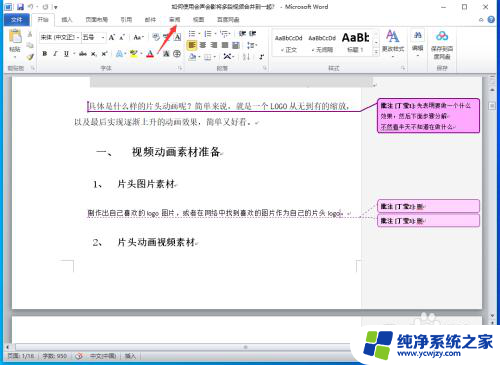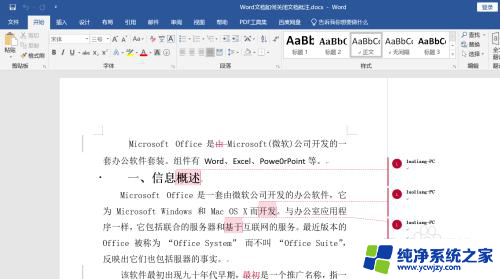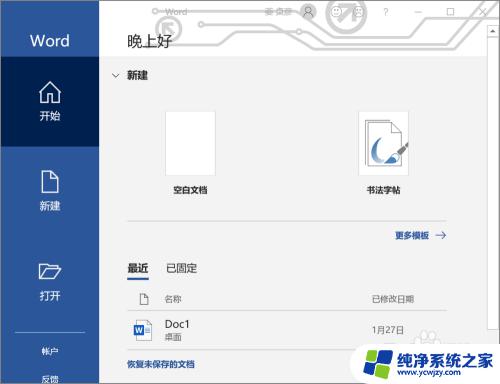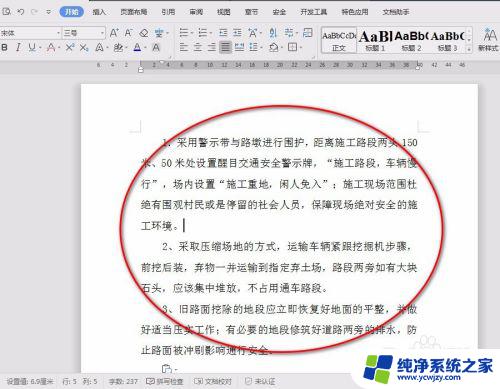word侧边批注如何去掉 删除word中的批注区域
更新时间:2023-09-17 13:51:53作者:yang
word侧边批注如何去掉,在现代办公中,Microsoft Word已成为一款广泛使用的文档处理软件,在编辑文档时,我们经常会遇到需要删除批注区域的情况。批注是我们与他人合作时的重要工具,但在最终版本的文档中可能显得多余。如何去掉Word中的批注区域呢?本文将介绍一些简单的方法,帮助我们轻松删除Word文档中的批注,使最终的文档更加干净整洁。无论是编辑个人文档,还是进行团队协作,掌握这些技巧都能提高我们的工作效率。
具体步骤:
1.打开word文档,点击“插入——批注”
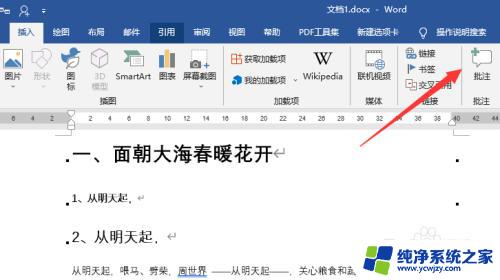
2.word右侧就会出现有批注的区域
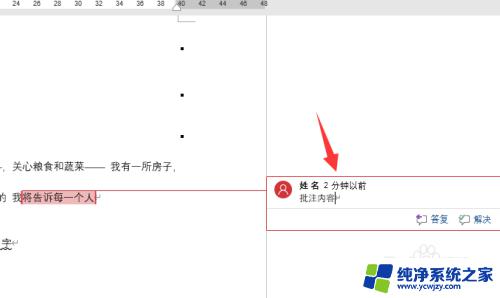
3.想要去掉批注区域的,点击“审阅——所有标记”
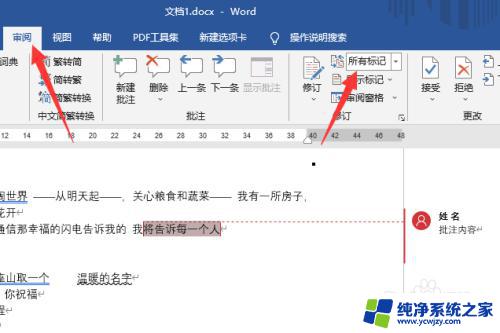
4.选择“简单标记”
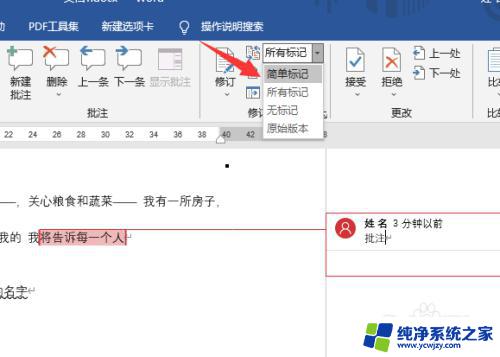
5.批注区域就不见了
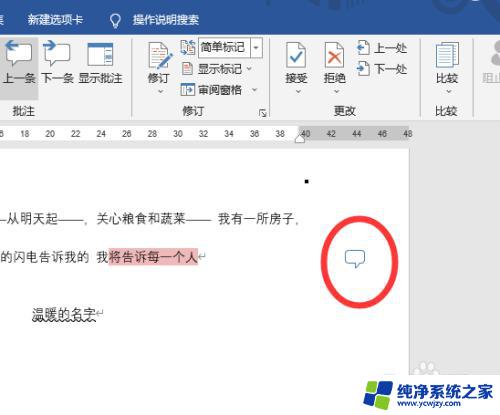
以上是有关如何去除 Word 侧边批注的全部内容,如果您遇到类似情况,可以按照本文提供的方法来解决。